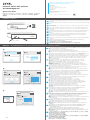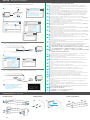Copyright © 2019 Zyxel Communications Corp. All Rights Reserved.
EU Importer
Zyxel Communications A/S
Gladsaxevej 378, 2. th. 2860 Søborg, Denmark
http://www.zyxel.dk
US Importer
Zyxel Communications, Inc
1130 North Miller Street Anaheim, CA 92806-2001
http://www.us.zyxel.com
See the User's Guide at www.zyxel.com for more information,
including customer support and safety warnings.
Device Back Label
Ethernet Switch with optional
Cloud Management
Quick Start Guide
ENGLISH | DEUTSCH | FRANÇAIS | ITALIANO | ESPAÑOL | SVENSKA
ČEŠTINA | SLOVENČINA | POLSKI | MAGYAR | РУССКИЙ | 简体中文
繁體中文
Hardware Installation
Option A
Cloud Management (Please refer to the official product web site to confirm cloud support)
To help protect against lightning and interference functions, secure a green/yellow ground cable
to the Switch.
Zum Schutz vor Blitz- und Interferenzfunktionen befestigen Sie ein grün/gelbes Erdungskabel am
Switch.
Pour vous protéger contre la foudre et les interférences, branchez un câble de masse vert/jaune
au commutateur.
Per proteggere dai fulmini e dalle interferenze, fissare un cavo di terra giallo/verde allo Switch.
Para ayudar a proteger contra rayos e interferencias, fije un cable de tierra verde/amarillo al
conmutador.
För att skydda mot blixtnedslag och störningsfunktioner, säkra en grön/gul jordkabel till switchen.
Z důvodu ochrany před bleskem a funkcemi rušení upevněte zelený/žlutý kabel uzemnění k
přepínači.
Kvôli ochrane pred bleskom a rušením pripojte žltozelený uzemňovací kábel k prepínaču.
Aby zabezpieczyć przełącznik przed wyładowaniami elektrycznymi i zakłóceniami należy
podłączyć do niego żółto-zielony kabel uziemiający.
A villámok és az interferencia elleni védelem érdekében rögzítsen egy zöld/sárga védőföldkábelt
a swithchez.
Для защиты оборудования от помех и разрядов молний прикрепите к коммутатору
желтый/зеленый заземляющий кабель.
为了防雷电和防干扰,请将一根绿色/黄色接地线连接至交换机。
為避免雷擊受損以及雜訊干擾,請以綠色/黃色接地線接到 Switch 設備外殼並鎖緊。
EN
DE
FR
IT
ES
SE
CZ
SK
PL
HU
RU
Go to the Zyxel Nebula Control Center (NCC), and click Login to sign up for a myZyxel account
or enter your existing account information.
Use the setup wizard to create an organization and a site.
Register the Switch by entering its MAC address and serial number.
Note: The Switch can be managed by the NCC automatically after it has been registered to a
site.
Gehen Sie zum Zyxel Nebula Control Center (NCC) und klicken Sie auf Anmelden, um sich für
ein myZyxel Konto anzumelden oder geben Sie Ihre bestehenden Kontoinformationen ein.
Verwenden Sie den Einrichtungsassistenten, um eine Organisation und einen Standort zu erstellen.
Registrieren Sie den Switch, indem Sie seine MAC-Adresse und Seriennummer eingeben.
Hinweis: Der Switch kann vom NCC automatisch verwaltet werden, nachdem er an einem
Standort registriert wurde.
Accédez au Centre de contrôle Zyxel Nebula Control Center (NCC), puis cliquez sur
Connexion pour créer un compte myZyxel ou entrez les informations de votre compte.
Utilisez l'assistant d'installation pour créer une organisation et un site.
Enregistrez le commutateur en entrant son adresse MAC et son numéro de série.
Remarque: Le commutateur peut être géré automatiquement par le NCC après avoir été
enregistré sur un site.
Andare su Zyxel Nebula Control Center (NCC), e cliccare su Accesso per registrarsi per un
account myZyxel o inserire le informazioni esistenti.
Utilizzare la procedura guidata di configurazione per creare un'organizzazione e un sito.
Registrare lo Switch inserendo il suo indirizzo MAC e numero di serie.
Nota: Lo Switch può essere gestito automaticamente dal NCC dopo essere stato registrato in
un sito.
Vaya al Centro de control de Zyxel Nebula (NCC) y haga clic en Iniciar sesión para registrar
una cuenta de myZyxel o escriba la información de su cuenta existente.
Utilice el asistente de configuración para crear una organización y un sitio.
Registre el conmutador escribiendo la dirección MAC y el número de serie.
Nota: El conmutador puede ser administrado por el NCC automáticamente después de haber
sido registrado en un sitio.
Gå till Zyxel Nebula Control Center (NCC), och klicka på Logga in för att registrera ett
myZyxel-konto eller fylla i befintlig kontoinformation.
Använd installationsguiden för att skapa en organisation och en sida.
Registrera switchen genom att fylla i dess MAC-adress och serienummer.
Obs: Switchen kan styras automatiskt av NCC efter den har registrerats på en sida.
Prejdete do centra Zyxel Nebula Control Center (NCC) a kliknutím na tlacítko Login se
prihlaste k úctu myZyxel, prípadne zadejte údaje ke svému existujícímu úctu.
K vytvorení organizace a stránky použijte pruvodce nastavením.
Prepínac zaregistrujte zadáním jeho MAC adresy a sériového císla.
Poznámka: Jakmile zarízení zaregistrujete na webu, zacne se ovládat pres centrum NCC
automaticky.
Prejdite do Zyxel Nebula Control Center (NCC) a po kliknutí na Login (Prihlásit sa) si
zaregistrujte konto myZyxel alebo zadajte existujúce údaje pre konto.
Pomocou sprievodcu nastavením vytvorte organizáciu a lokalitu.
Prepínac zaregistrujte zadaním MAC adresy a sériového císla.
Poznámka: Po zaregistrovaní v rámci lokality možno prepínac automaticky spravovat pomocou
NCC.
Przejdz do strony internetowej Zyxel Nebula Control Center (NCC) i kliknij przycisk Login
(Logowanie), aby utworzyc konto myZyxel lub wprowadz istniejace dane logowania.
Uzywaj kreatora konfiguracji, aby utworzyc organizacje i strone internetowa.
Zarejestruj przełacznik wprowadzajac jego adres MAC i numer seryjny.
Informacja: Przełacznik moze byc zarzadzany automatycznie przez NCC po zarejestrowaniu na
stronie internetowej.
Menjen a Zyxel Nebula Control Centerbe (NCC), és kattintson a Login (bejelentkezés)
gombra, hogy regisztráljon egy myZyxel fiókot, vagy bejelentkezzen már létezo fiókjába.
A beállítás varázslóval hozzon létre egy szervezetet és egy telephelyet.
Regisztrálja a switchet a MAC-cím és a sorozatszám megadásával.
Megjegyzés: A switch automatikusan kezelheto az NCC segítségével, amint regisztrálta egy
telephelyhez.
Перейдите на сайт Zyxel Nebula Control Center (NCC) и нажмите Login (Вход), чтобы
зарегистрировать собственный аккаунт myZyxel или ввести информацию в уже
существующем аккаунте.
С помощью мастера установки создайте организацию и сетевой сайт.
Зарегистрируйте коммутатор путем ввода его MAC-адреса и серийного номера.
Примечание: NCC сможет осуществлять автоматическое управление коммутатором после его
регистрации на сайте.
前往Nebula控制中心(NCC) 单击Login, 用您的myZyxel帐户登入或是选择Sign Up创建一个专属帐号。
设置向导会导引您新建一个属于您的网路。
输入MAC地址和产品序列号以注册设备。
注:完成注册后,交换机即可被NCC远端管理。
前往Nebula控制中心(NCC)按下Login, 用您的myZyxel帳號登入或是選擇Sign up 新建一個專屬帳號。
設定精靈會導引您新建一個屬於您的網路。
輸入MAC 位址和產品序號以註冊設備。
註:完成註冊後,Switch即可被NCC遠端管理
1
2
3
EN
1
2
3
DE
1
2
3
FR
1
2
3
IT
1
2
3
ES
1
2
3
SE
1
2
3
CZ
1
2
3
SK
1
2
3
PL
1
2
3
HU
1
2
3
RU
1
2
3
1
2
3
AC Input
Power Outlet
3
2
16 AWG or smaller
S/N: XXXXXXXXXXXX
LAN MAC: XXXXXXXXXX
QR
Code
1/2
1
Login Login
http://nebula.zyxel.com
Login
Email
Password
Welcome to the Setup Wizard
Organization
Site
Time Zone
NextBackStart
Create Manage Summary
Create
MAC Address
Serial Number
NextBack
Manage
Add
简中
繁中
简中
繁中

Option 1: Configure with ZON Utility for DHCP Environment
Option 2: Configure with Switch Default Static IP
Option 3:
Configure with Console Cable (Managed Switch Only)
Option B
Standalone Configuration
Mounting Options (by each model)
2
Console
Terminal emulator configuration:
VT100 terminal emulator
9600 bps or 115200 bps
No parity, 8 data bits, 1 stop bit
No flow control
2/2
Wall Mounting
Rack Mounting
Desktop Installation
1 2
2
https://www.zyxel.com
Zyxel ONE Network Utility
Download New ZON Utility
Switch IP: 192.168.1.1
PC IP: 192.168.1.2 ~ 192.168.1.254
1
Front
Back
Connect the Switch and your computer to the same network that has a DHCP server.
Use the ZON utility to discover the Switch. Select the Switch and click the Web GUI icon to
access its web configurator.
Verbinden Sie den Switch und Ihren Computer mit demselben Netzwerk, das über einen
DHCP-Server verfügt.
Verwenden Sie das ZON-Dienstprogramm, um den Switch zu entdecken. Wählen Sie den
Schalter und klicken Sie auf das Web GUI Symbol, um auf den Web-Konfigurator zuzugreifen.
Connectez le commutateur et votre ordinateur au même réseau doté d'un serveur DHCP.
Utilisez l'utilitaire ZON pour découvrir le commutateur. Sélectionnez le commutateur et
cliquez sur l'icône de l'interface graphique Web pour accéder à son configurateur Web.
Collegare lo Switch e il computer alla stessa rete che dispone di un server DHCP.
Usare l'utilità ZON per scoprire lo Switch. Selezionare lo Switche cliccare l'icona Web GUI per
accedere al configuratore web.
Conecte el conmutador y su ordenador una red que tenga un servidor DHCP.
Utilice la utilidad ZON para descubrir el conmutador. Seleccione el conmutador y haga clic en
el icono Web GUI para acceder al configurador web.
Anslut switchen och datorn till samma nätverk, som har en DHCP-server.
Använd ZON-verktyget för att hitta switchen. Välj switchen och klicka på ikonen Web GUI för
att öppna dess webbkonfigurator.
Pripojte prepínac a pocítac ke stejné síti, která má server DHCP.
Ke zjištení prepínace použijte funkci ZON. Vyberte daný prepínac a kliknutím na ikonu Web
GUI otevrete webový konfigurátor.
Prepínac a pocítac pripojte k rovnakej sieti so serverom DHCP.
Na zistenie prepínaca použite pomôcku ZON. Zvolte prepínac a kliknite na ikonu Web GUI
(Webové grafické používatelské rozhranie) na získanie prístupu do nástroja Web Configurator
(Webový nástroj na konfiguráciu).
Podłacz przełacznik i komputer do tej samej sieci, w której znajduje sie serwer DHCP.
Do wykrywania przełacznika uzywaj narzedzia ZON. Wybierz przełacznik i kliknij ikone Web
GUI, aby uzyskac dostep do konfiguratora internetowego.
Csatlakoztassa a switchet és számítógépét ugyanahhoz a DHCP kiszolgálót tartalmazó
hálózathoz.
A ZON alkalmazással keresse meg a switchet. Válassza ki a switchet és kattintson a Web GUI
ikonra a weben keresztüli beállításhoz.
Подключите коммутатор и компьютер к одной и той же сети, в которой имеется
DHCP-сервер.
С помощью утилиты ZON выполните обнаружение коммутатора. Выберите коммутатор и
нажмите ярлык Web GUI для получения доступа к веб-конфигуратору коммутатора.
将交换机和您的计算机连接到具有DHCP 服务的网路。下载并安装Zyxel ZON 工具软体。
ZON可以找出使用动态IP的交换机,选择欲设定的交换机并点选上方Web GUI图示,即可进入设备管理网
页。
將Switch和您的電腦連接到具有DHCP 服務的網路。下載並安裝Zyxel ZON 工具軟體。
ZON可以找出使用動態IP的Switch選擇欲設定的Switch並點選上方Web GUI 圖示,即可進入設備管理
網 頁。
1
2
EN
1
2
DE
1
2
FR
1
2
IT
1
2
ES
1
2
SE
1
2
CZ
1
2
SK
1
2
PL
1
2
HU
1
2
RU
1
2
1
2
Option 1: Configure with ZON Utility for DHCP Environment
Connect your computer to the Switch and make sure its IP address is in the same subnet.
Launch your web browser to access and configure the Switch.
Verbinden Sie Ihren Computer mit dem Switch und stellen Sie sicher, dass sich seine
IP-Adresse im selben Subnetz befindet.
Starten Sie Ihren Webbrowser, um auf den Switch zuzugreifen und ihn zu konfigurieren.
Connectez votre ordinateur au commutateur et assurez-vous que son adresse IP est dans le
même sous-réseau.
Lancez votre navigateur Web pour accéder au commutateur et le configurer.
Collegare il computer allo Switch e accertarsi che il suo indirizzo IP si trovi nella stessa
sottorete.
Avviare il browser per accedere e configurare lo Switch.
Conecte el ordenador al conmutador y asegúrese de que su dirección IP esté en la misma
subred.
Abra el configurador web para acceder y configurar el conmutador.
Anslut datorn till switchen och kontrollera att dess IP-adress är i samma delnät.
Starta webbläsaren för åtkomst och konfiguration av switchen.
Pripojte pocítac k prepínaci a ujistete se, že jeho IP adresa je ve stejné podsíti.
Spustte webový prohlížec, ze kterého získáte prístup k prepínaci, a zarízení nakonfigurujte.
Pocítac pripojte k prepínacu; jeho IP adresa musí byt v rovnakej podsieti.
Spustte webový prehliadac na získanie prístupu a konfiguráciu prepínaca.
Podłacz komputer do przełacznika i upewnij sie, czy jego adres IP znajduje sie w tej samej-
podsieci.
Uruchom przegladarke internetowa, aby uzyskac dostep do przełacznika i skonfigurowac
przełacznik.
Csatlakoztassa számítógépét a switchhez. Ügyeljen rá, hogy IP-címe ugyanahhoz az
alhálózathoz tartozzon.
Indítsa el böngészojét, hogy elérje és beállítsa a switchet.
Подключите компьютер к коммутатору и убедитесь, что их IP-адреса находятся в одной и
той же подсети.
Запустите веб-браузер, чтобы получить доступ к функциям и настройкам коммутатора.
将计算机连接到交换机并确保其 IP 地址处于同一子网。
启动 Web 浏览器以访问并配置交换机。
將您的電腦連接 Switch,確 認 IP 位址屬於同一個子網路區塊。
打開瀏覽器網頁,進入 Switch 設定畫面進行設定。
1
2
EN
1
2
DE
1
2
FR
1
2
IT
1
2
ES
1
2
SE
1
2
CZ
1
2
SK
1
2
PL
1
2
HU
1
2
RU
1
2
1
2
Option 2: Configure with Switch Default Static IP
Device management
interface
1
IP AddressMAC Address
Model
ZON Utility
Web GUI
DHCP – assigned IP
Network
Switch
series
Password
User Name
Login
admin
1234
Switch
series
Password
admin
1234
User Name
Login
192.168.1.1
Device management
interface
xxxxxx xx:xx:xx... xxx.xxx.x.x
简中
繁中
简中
繁中
Transcripción de documentos
See the User's Guide at www.zyxel.com for more information, including customer support and safety warnings. EU Importer Ethernet Switch with optional Cloud Management Zyxel Communications A/S Gladsaxevej 378, 2. th. 2860 Søborg, Denmark http://www.zyxel.dk US Importer Quick Start Guide Zyxel Communications, Inc 1130 North Miller Street Anaheim, CA 92806-2001 http://www.us.zyxel.com ENGLISH | DEUTSCH | FRANÇAIS | ITALIANO | ESPAÑOL | SVENSKA ČEŠTINA | SLOVENČINA | POLSKI | MAGYAR | РУССКИЙ | 简体中文 繁體中文 Copyright © 2019 Zyxel Communications Corp. All Rights Reserved. Hardware Installation EN To help protect against lightning and interference functions, secure a green/yellow ground cable to the Switch. DE Zum Schutz vor Blitz- und Interferenzfunktionen befestigen Sie ein grün/gelbes Erdungskabel am Switch. FR Pour vous protéger contre la foudre et les interférences, branchez un câble de masse vert/jaune au commutateur. AC Input Power Outlet IT Per proteggere dai fulmini e dalle interferenze, fissare un cavo di terra giallo/verde allo Switch. ES Para ayudar a proteger contra rayos e interferencias, fije un cable de tierra verde/amarillo al conmutador. SE För att skydda mot blixtnedslag och störningsfunktioner, säkra en grön/gul jordkabel till switchen. CZ Z důvodu ochrany před bleskem a funkcemi rušení upevněte zelený/žlutý kabel uzemnění k přepínači. SK Kvôli ochrane pred bleskom a rušením pripojte žltozelený uzemňovací kábel k prepínaču. PL Aby zabezpieczyć przełącznik przed wyładowaniami elektrycznymi i zakłóceniami należy podłączyć do niego żółto-zielony kabel uziemiający. HU A villámok és az interferencia elleni védelem érdekében rögzítsen egy zöld/sárga védőföldkábelt a swithchez. RU Для защиты оборудования от помех и разрядов молний прикрепите к коммутатору желтый/зеленый заземляющий кабель. 简中 为了防雷电和防干扰,请将一根绿色/黄色接地线连接至交换机。 繁中 為避免雷擊受損以及雜訊干擾,請以綠色/黃色接地線接到 Switch 設備外殼並鎖緊。 16 AWG or smaller Option A Cloud Management (Please refer to the official product web site to confirm cloud support) EN 1 http://nebula.zyxel.com DE Login Email Password Login Login FR IT 2 ES Create Welcome to the Setup Wizard SE Organization Create Manage Summary Site Time Zone Back Start Next CZ SK 3 PL S/N: XXXXXXXXXXXX LAN MAC: XXXXXXXXXX QR Code Manage MAC Address HU Serial Number Add Device Back Label Back Next RU 简中 繁中 1/2 1 Go to the Zyxel Nebula Control Center (NCC), and click Login to sign up for a myZyxel account or enter your existing account information. 2 Use the setup wizard to create an organization and a site. 3 Register the Switch by entering its MAC address and serial number. Note: The Switch can be managed by the NCC automatically after it has been registered to a site. 1 Gehen Sie zum Zyxel Nebula Control Center (NCC) und klicken Sie auf Anmelden, um sich für ein myZyxel Konto anzumelden oder geben Sie Ihre bestehenden Kontoinformationen ein. 2 Verwenden Sie den Einrichtungsassistenten, um eine Organisation und einen Standort zu erstellen. 3 Registrieren Sie den Switch, indem Sie seine MAC-Adresse und Seriennummer eingeben. Hinweis: Der Switch kann vom NCC automatisch verwaltet werden, nachdem er an einem Standort registriert wurde. 1 Accédez au Centre de contrôle Zyxel Nebula Control Center (NCC), puis cliquez sur Connexion pour créer un compte myZyxel ou entrez les informations de votre compte. 2 Utilisez l'assistant d'installation pour créer une organisation et un site. 3 Enregistrez le commutateur en entrant son adresse MAC et son numéro de série. Remarque: Le commutateur peut être géré automatiquement par le NCC après avoir été enregistré sur un site. 1 Andare su Zyxel Nebula Control Center (NCC), e cliccare su Accesso per registrarsi per un account myZyxel o inserire le informazioni esistenti. 2 Utilizzare la procedura guidata di configurazione per creare un'organizzazione e un sito. 3 Registrare lo Switch inserendo il suo indirizzo MAC e numero di serie. Nota: Lo Switch può essere gestito automaticamente dal NCC dopo essere stato registrato in un sito. 1 Vaya al Centro de control de Zyxel Nebula (NCC) y haga clic en Iniciar sesión para registrar una cuenta de myZyxel o escriba la información de su cuenta existente. 2 Utilice el asistente de configuración para crear una organización y un sitio. 3 Registre el conmutador escribiendo la dirección MAC y el número de serie. Nota: El conmutador puede ser administrado por el NCC automáticamente después de haber sido registrado en un sitio. 1 Gå till Zyxel Nebula Control Center (NCC), och klicka på Logga in för att registrera ett myZyxel-konto eller fylla i befintlig kontoinformation. 2 Använd installationsguiden för att skapa en organisation och en sida. 3 Registrera switchen genom att fylla i dess MAC-adress och serienummer. Obs: Switchen kan styras automatiskt av NCC efter den har registrerats på en sida. 1 Prejdete do centra Zyxel Nebula Control Center (NCC) a kliknutím na tlacítko Login se prihlaste k úctu myZyxel, prípadne zadejte údaje ke svému existujícímu úctu. 2 K vytvorení organizace a stránky použijte pruvodce nastavením. 3 Prepínac zaregistrujte zadáním jeho MAC adresy a sériového císla. Poznámka: Jakmile zarízení zaregistrujete na webu, zacne se ovládat pres centrum NCC automaticky. 1 Prejdite do Zyxel Nebula Control Center (NCC) a po kliknutí na Login (Prihlásit sa) si zaregistrujte konto myZyxel alebo zadajte existujúce údaje pre konto. 2 Pomocou sprievodcu nastavením vytvorte organizáciu a lokalitu. 3 Prepínac zaregistrujte zadaním MAC adresy a sériového císla. Poznámka: Po zaregistrovaní v rámci lokality možno prepínac automaticky spravovat pomocou NCC. 1 Przejdz do strony internetowej Zyxel Nebula Control Center (NCC) i kliknij przycisk Login (Logowanie), aby utworzyc konto myZyxel lub wprowadz istniejace dane logowania. 2 Uzywaj kreatora konfiguracji, aby utworzyc organizacje i strone internetowa. 3 Zarejestruj przełacznik wprowadzajac jego adres MAC i numer seryjny. Informacja: Przełacznik moze byc zarzadzany automatycznie przez NCC po zarejestrowaniu na stronie internetowej. 1 Menjen a Zyxel Nebula Control Centerbe (NCC), és kattintson a Login (bejelentkezés) gombra, hogy regisztráljon egy myZyxel fiókot, vagy bejelentkezzen már létezo fiókjába. 2 A beállítás varázslóval hozzon létre egy szervezetet és egy telephelyet. 3 Regisztrálja a switchet a MAC-cím és a sorozatszám megadásával. Megjegyzés: A switch automatikusan kezelheto az NCC segítségével, amint regisztrálta egy telephelyhez. 1 Перейдите на сайт Zyxel Nebula Control Center (NCC) и нажмите Login (Вход), чтобы зарегистрировать собственный аккаунт myZyxel или ввести информацию в уже существующем аккаунте. 2 С помощью мастера установки создайте организацию и сетевой сайт. 3 Зарегистрируйте коммутатор путем ввода его MAC-адреса и серийного номера. Примечание: NCC сможет осуществлять автоматическое управление коммутатором после его регистрации на сайте. 1 前往Nebula控制中心(NCC) 单击Login, 用您的myZyxel帐户登入或是选择Sign Up创建一个专属帐号。 2 设置向导会导引您新建一个属于您的网路。 3 输入MAC地址和产品序列号以注册设备。 注:完成注册后,交换机即可被NCC远端管理。 1 前往Nebula控制中心(NCC)按下Login, 用您的myZyxel帳號登入或是選擇Sign up 新建一個專屬帳號。 2 設定精靈會導引您新建一個屬於您的網路。 3 輸入MAC 位址和產品序號以註冊設備。 註:完成註冊後,Switch即可被NCC遠端管理 Option B Standalone Configuration Option 1: Configure with ZON Utility for DHCP Environment Option 1: Configure with ZON Utility for DHCP Environment EN Network 1 https://www.zyxel.com Zyxel ONE Network Utility Download New ZON Utility DHCP – assigned IP 2 ZON Utility Model User Name Switch series Web GUI admin MAC Address IP Address xxxxxx xx:xx:xx... Password 1234 xxx.xxx.x.x Login Device management interface Option 2: Configure with Switch Default Static IP 1 Front Switch IP: 192.168.1.1 PC IP: 192.168.1.2 ~ 192.168.1.254 1 Connect the Switch and your computer to the same network that has a DHCP server. 2 Use the ZON utility to discover the Switch. Select the Switch and click the Web GUI icon to access its web configurator. DE 1 Verbinden Sie den Switch und Ihren Computer mit demselben Netzwerk, das über einen DHCP-Server verfügt. 2 Verwenden Sie das ZON-Dienstprogramm, um den Switch zu entdecken. Wählen Sie den Schalter und klicken Sie auf das Web GUI Symbol, um auf den Web-Konfigurator zuzugreifen. FR 1 Connectez le commutateur et votre ordinateur au même réseau doté d'un serveur DHCP. 2 Utilisez l'utilitaire ZON pour découvrir le commutateur. Sélectionnez le commutateur et cliquez sur l'icône de l'interface graphique Web pour accéder à son configurateur Web. IT 1 Collegare lo Switch e il computer alla stessa rete che dispone di un server DHCP. 2 Usare l'utilità ZON per scoprire lo Switch. Selezionare lo Switche cliccare l'icona Web GUI per accedere al configuratore web. ES 1 Conecte el conmutador y su ordenador una red que tenga un servidor DHCP. 2 Utilice la utilidad ZON para descubrir el conmutador. Seleccione el conmutador y haga clic en el icono Web GUI para acceder al configurador web. SE 1 Anslut switchen och datorn till samma nätverk, som har en DHCP-server. 2 Använd ZON-verktyget för att hitta switchen. Välj switchen och klicka på ikonen Web GUI för att öppna dess webbkonfigurator. CZ 1 Pripojte prepínac a pocítac ke stejné síti, která má server DHCP. 2 Ke zjištení prepínace použijte funkci ZON. Vyberte daný prepínac a kliknutím na ikonu Web GUI otevrete webový konfigurátor. SK 1 Prepínac a pocítac pripojte k rovnakej sieti so serverom DHCP. 2 Na zistenie prepínaca použite pomôcku ZON. Zvolte prepínac a kliknite na ikonu Web GUI (Webové grafické používatelské rozhranie) na získanie prístupu do nástroja Web Configurator (Webový nástroj na konfiguráciu). PL 1 Podłacz przełacznik i komputer do tej samej sieci, w której znajduje sie serwer DHCP. 2 Do wykrywania przełacznika uzywaj narzedzia ZON. Wybierz przełacznik i kliknij ikone Web GUI, aby uzyskac dostep do konfiguratora internetowego. HU 1 Csatlakoztassa a switchet és számítógépét ugyanahhoz a DHCP kiszolgálót tartalmazó hálózathoz. 2 A ZON alkalmazással keresse meg a switchet. Válassza ki a switchet és kattintson a Web GUI ikonra a weben keresztüli beállításhoz. RU 1 Подключите коммутатор и компьютер к одной и той же сети, в которой имеется DHCP-сервер. 2 С помощью утилиты ZON выполните обнаружение коммутатора. Выберите коммутатор и нажмите ярлык Web GUI для получения доступа к веб-конфигуратору коммутатора. 下载并安装Zyxel ZON 工具软体。 简中 1 将交换机和您的计算机连接到具有DHCP 服务的网路。 2 ZON可以找出使用动态IP的交换机,选择欲设定的交换机并点选上方Web GUI图示,即可进入设备管理网 页。 繁中 1 將Switch和您的電腦連接到具有DHCP 服務的網路。下載並安裝Zyxel ZON 工具軟體。 2 ZON可以找出使用動態IP的Switch,選擇欲設定的Switch並點選上方Web GUI 圖示,即可進入設備管理 網頁。 Option 2: Configure with Switch Default Static IP EN 2 192.168.1.1 User Name Switch series admin Password Device management interface 1234 Login Option 3: Configure with Console Cable (Managed Switch Only) Console Back Terminal emulator configuration: VT100 terminal emulator 9600 bps or 115200 bps No parity, 8 data bits, 1 stop bit No flow control 1 Connect your computer to the Switch and make sure its IP address is in the same subnet. 2 Launch your web browser to access and configure the Switch. DE 1 Verbinden Sie Ihren Computer mit dem Switch und stellen Sie sicher, dass sich seine IP-Adresse im selben Subnetz befindet. 2 Starten Sie Ihren Webbrowser, um auf den Switch zuzugreifen und ihn zu konfigurieren. FR 1 Connectez votre ordinateur au commutateur et assurez-vous que son adresse IP est dans le même sous-réseau. 2 Lancez votre navigateur Web pour accéder au commutateur et le configurer. IT 1 Collegare il computer allo Switch e accertarsi che il suo indirizzo IP si trovi nella stessa sottorete. 2 Avviare il browser per accedere e configurare lo Switch. ES 1 Conecte el ordenador al conmutador y asegúrese de que su dirección IP esté en la misma subred. 2 Abra el configurador web para acceder y configurar el conmutador. SE 1 Anslut datorn till switchen och kontrollera att dess IP-adress är i samma delnät. 2 Starta webbläsaren för åtkomst och konfiguration av switchen. CZ 1 Pripojte pocítac k prepínaci a ujistete se, že jeho IP adresa je ve stejné podsíti. 2 Spustte webový prohlížec, ze kterého získáte prístup k prepínaci, a zarízení nakonfigurujte. SK 1 Pocítac pripojte k prepínacu; jeho IP adresa musí byt v rovnakej podsieti. 2 Spustte webový prehliadac na získanie prístupu a konfiguráciu prepínaca. PL 1 Podłacz komputer do przełacznika i upewnij sie, czy jego adres IP znajduje sie w tej samejpodsieci. 2 Uruchom przegladarke internetowa, aby uzyskac dostep do przełacznika i skonfigurowac przełacznik. HU 1 Csatlakoztassa számítógépét a switchhez. Ügyeljen rá, hogy IP-címe ugyanahhoz az alhálózathoz tartozzon. 2 Indítsa el böngészojét, hogy elérje és beállítsa a switchet. RU 1 Подключите компьютер к коммутатору и убедитесь, что их IP-адреса находятся в одной и той же подсети. 2 Запустите веб-браузер, чтобы получить доступ к функциям и настройкам коммутатора. 简中 1 将计算机连接到交换机并确保其 IP 地址处于同一子网。 2 启动 Web 浏览器以访问并配置交换机。 繁中 1 將您的電腦連接 Switch,確認 IP 位址屬於同一個子網路區塊。 2 打開瀏覽器網頁,進入 Switch 設定畫面進行設定。 Mounting Options (by each model) Rack Mounting Wall Mounting 1 2/2 Desktop Installation 2-
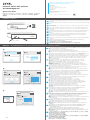 1
1
-
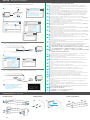 2
2
en otros idiomas
- English: ZyXEL GS2220-28HP Quick start guide
Artículos relacionados
-
ZyXEL Communications GS1100-24 Guía de inicio rápido
-
ZyXEL Communications GS1350-12HP Guía de inicio rápido
-
ZyXEL NWA1123-ACv2 Guía de inicio rápido
-
ZyXEL GS1300-10HP Guía de inicio rápido
-
ZyXEL NWA110AX Guía de inicio rápido
-
ZyXEL NAP102 Guía de inicio rápido
-
ZyXEL ZYXEL WAX650S WiFi 6 Dual-Radio Unified Pro Access Point Guía de inicio rápido
-
ZyXEL WAC6303D-S Guía de inicio rápido
-
ZyXEL NSW100-10P Guía de inicio rápido
-
ZyXEL NSW100-28 Guía de inicio rápido